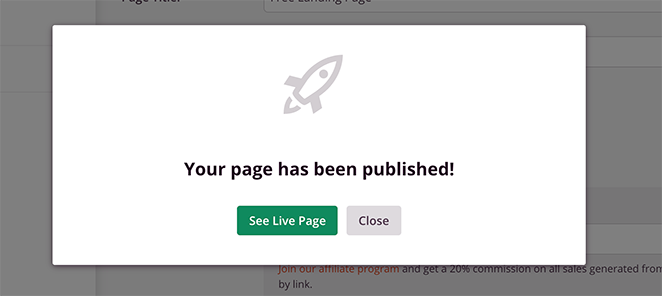Las Landing Pages (Páginas de aterrizaje) son la mejor opción para informar los visitantes de cambios en el sitio, ofrecer productos y servicios, aumentar suscripciones y listas de email.
Pero las páginas funcionales y atractivas pueden ser costosas o si se tienen los conocimientos, crearlas puede ser laborioso. SeedProd facilita esta tarea para todo tipo de usuarios. Se pueden crear páginas de aterrizaje profesionales gratis.¿Qué es SeedProd y cómo funciona?
SeedProd es uno de los mejores plugins para la construcción de páginas de aterrizaje, páginas de mantenimiento y de otros tipos en WordPress.
Se encuentra activo en más de 1 millón de páginas bajo WordPress y tiene una valoración de 4.8 estrellas de 5.
Funciona empleando el sistema “Arrastrar y soltar” que facilita al usuario agregar elementos justo donde los necesita e interactuar con ellos de forma natural, mientras puede ir viendo los resultados en tiempo real.
SeedProd minimiza casi en su totalidad la necesidad de codificar, por lo que es muy recomendable para usuarios sin conocimiento técnico, pero también tiene funciones avanzadas para profesionales.
Simplemente hay que escoger una plantilla editable o una vacía y empezar a agregar elementos arrastrándolos a la página de edición.
Los tipos de página que se pueden crear con SeedProd son:
- Páginas de promociones.
- Páginas de sitio en construcción. (Para avisar a los visitantes y motores de búsqueda que el sitio web pronto estará operativo. Pueden recogerse emails para avisar de la apertura y lanzamiento de productos).
- Páginas de Error 404 (Se puede crear una página de error totalmente personalizada)
- Página de ventas.
- Páginas Webinar. (Para proporcionar cursos y eventos en vivo de un sitio web).
- Páginas de agradecimiento.
Todas las plantillas de SeedProd son responsivas, se adaptan al tamaño de la pantalla del dispositivo en donde son visualizadas. La pantalla de edición incluso tiene una vista previa para ver como lucirá la página en un Smartphone o Tablet.
Seedprod Pro (Versión de pago)
SeedProd dispone de una versión gratuita que se puede instalar directamente desde WordPress y una de pago para la que hay que comprar una licencia de uso.
La versión gratuita contiene plantillas para todos los tipos de páginas antes mencionados, bloques de creación, elementos de páginas, configuración SEO, integración con Google Analytics y más.
La versión Pro incluye todo lo que está disponible en la versión gratuita y las siguientes funciones:
- Control de subscripciones.
- Plantillas profesionales para todo tipo de páginas.
- Manejo integrado de email.
- Intregraciones con servicios de terceros (MailChimp, AWeber, ActiveCampaign GetResponse, ConvertKit, Zapier).
- Bloques de creación y ementos de página Premium (Bloque de conteo, bloque de perfil de redes sociales, bloque compartir en redes sociales, bloque de inicio de sesión y otros).
- Recaptchas.
- Controles de acceso y más.
- Mapa de dominio.
- Acceso a banco de imágenes Premium. (Paquetes PRO y Elite).
- Soporte técnico prioritario.
SeedProd Pro pone a disposición varios paquetes con diferentes funciones para varios tipos de usuarios y negocios. Los precios van desde 39 hasta 239 dólares estadounidenses por 1 año de servicio.
Creando una página de aterrizaje con Seedprod
Al entrar al SeedProd se muestra la pantalla principal que contiene las páginas de aterrizaje creadas anteriormente y un botón para crear nuevas páginas.
Si no se ha creado ninguna se muestra el botón “Crea una nueva página de aterrizaje”.
Escogiendo una plantilla prediseñda
Luego de presionar el botón “Crea una nueva página de aterrizaje” se muestra la librería de plantillas de SeedProd. Hay que escoger una plantilla que coincida con el tipo de página que queremos crear o se puede escoger crear una página desde cero.
Con la plantilla seleccionada el plugin nos pedirá el nombre para la página y la URL. Esta información puede saltarse pues se puede modificar más adelante.
Habiendo establecido el nombre y la URL, se abre la pantalla de edición que muestra la plantilla que se ha seleccionado.
Agregando contenido a la página
La pantalla se divide en 2 secciones. El menú vertical de bloques de creación a la izquierda y la derecha se encuentra la vista previa de la página de aterrizaje.
Para añadir contenido, solo hay que arrastrar los bloques del menú hacia la vista previa. Los cambios se pueden ver en tiempo real.
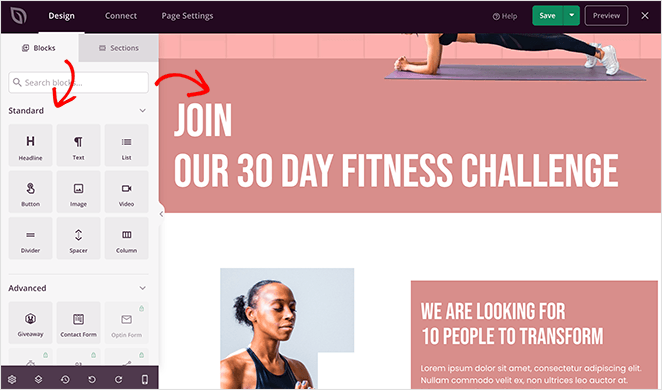
Los bloques de creación de la versión gratuita son:
- Títulos.
- Párrafos.
- Lista.
- Botones.
- Imágenes.
- Vídeo.
- Separador.
- Espaciador.
- Columnas.
La versión gratuita también incluye bloques avanzados de Giveaway y formularios de contacto. Esto permite crear concursos en línea con RafflePress giveaways y formularios de contacto gratuitos de WPForms.
Cada bloque contiene sus propias opciones de edición. Por ejemplo el bloque de título permite cambiar tamaño, el texto, agregar hipervínculos, alineación del texto y otras opciones.
Haciendo clic en las imágenes, estas se pueden redimensionar, cambiar de posición o eliminar presionando el icono del bote de basura y se agregar imágenes propias.
Corrigiendo el estilo
En la parte inferior del menú de opciones hay un ícono de una tuerca que representa la opción “Ajustes globales”.
Esta opción permite modificar los siguientes aspectos:
- Fondo
- Paleta de colores
- Fuentes
- Agregar CSS propio
Configurando aspectos técnicos de la página de aterrizaje
En el menú horizontal en la parte superior de la pantalla se encuentra la pestaña “Configuración de página” la cual permite configurar los siguientes aspectos técnicos:
- Configuración general: Para cambiar el nombre de la página y la URL.
- SEO: Establece el título SEO, la meta descripción y si se dispone de All In One SEO plugin se pueden agregar más meta datos.
- Analíticas: Esta opción permite la intehración automática de MonsterInsights Google Analytics para monitorear la página de aterrizaje.
- Scripts: Aquí se pueden añadir scripts de seguimiento, como Facebook Tracking Pixel.
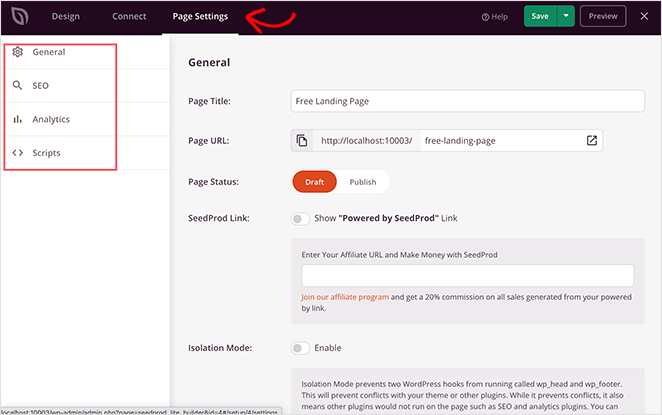
Publicando la página de aterrizaje en WordPress
Para publicar la página hay que hacer clic en la flecha justo al lado del botón verde “Guardar” en la parte superior derecha y presionar el botón “Publicar”.
Cuando el proceso de publicación haya terminado aparecerá una ventana flotante que avisa que el proceso fue realizado con éxito e invita a ver la página creada con SeedProd.